Word打印不显示批注的解决方法
时间:2023-05-05 09:13:40作者:极光下载站人气:2266
很多小伙伴都喜欢使用Word程序来对文档进行编辑,因为在Word中我们可以对文档进行图片、图表、表格等各种内容的添加,还可以根据自己的需求对文档的格式进行调整,使用起来十分的方便。在使用Word的过程中,有的小伙伴会遇到文章中的标注无法打印的情况,这时我们只需要进入Word的打印设置页面,在该页面中打开“打印所有页”选项,然后在下拉列表中找到并勾选“打印标记”选项即可。有的小伙伴可能不清楚具体的操作方法,接下来小编就来和大家分享一下Word打印不显示批注的解决方法。
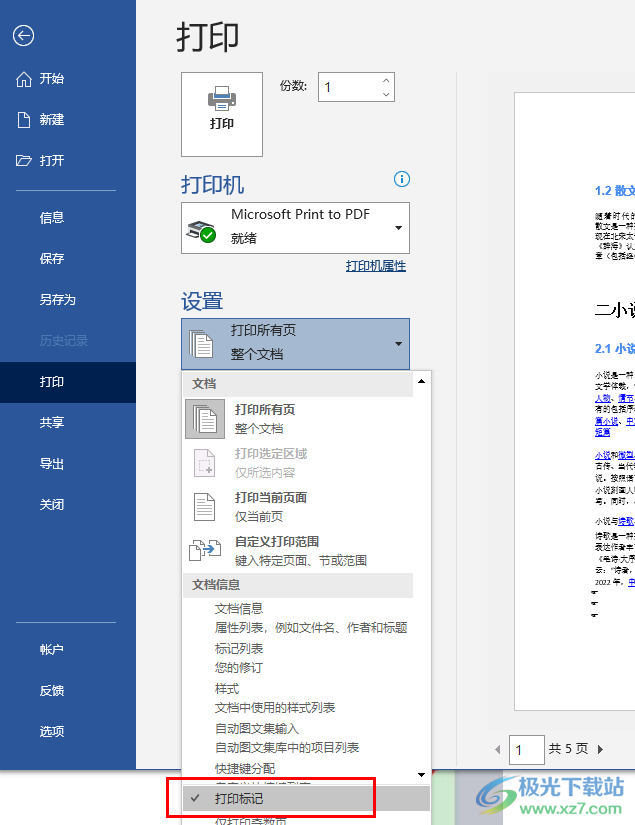
方法步骤
1、第一步,我们在电脑中找到一个需要进行编辑的文字文档,右键单击该文档,然后在菜单列表中先点击“打开方式”,再点击“Word”选项
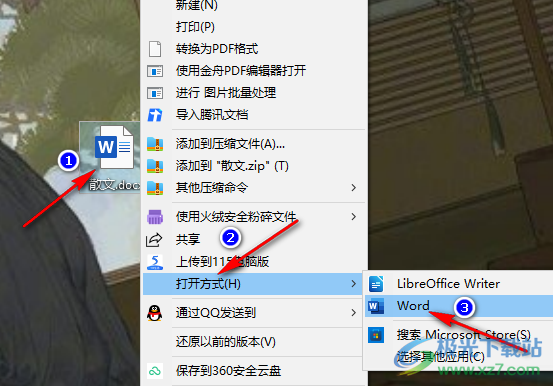
2、第二步,进入Word页面之后我们完成对文章的编辑,然后在左上角找到“文件”选项,打开该选项
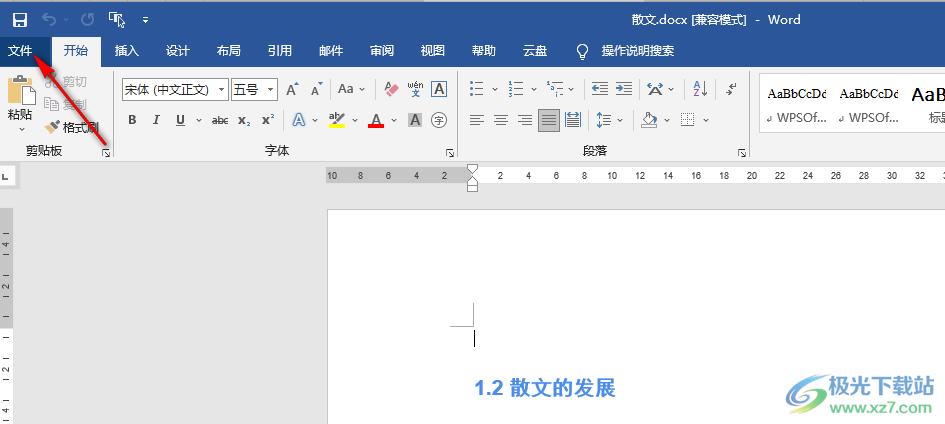
3、第三步,打开“文件”选项之后,我们在左侧列表中找到“打印”选项,打开该选项
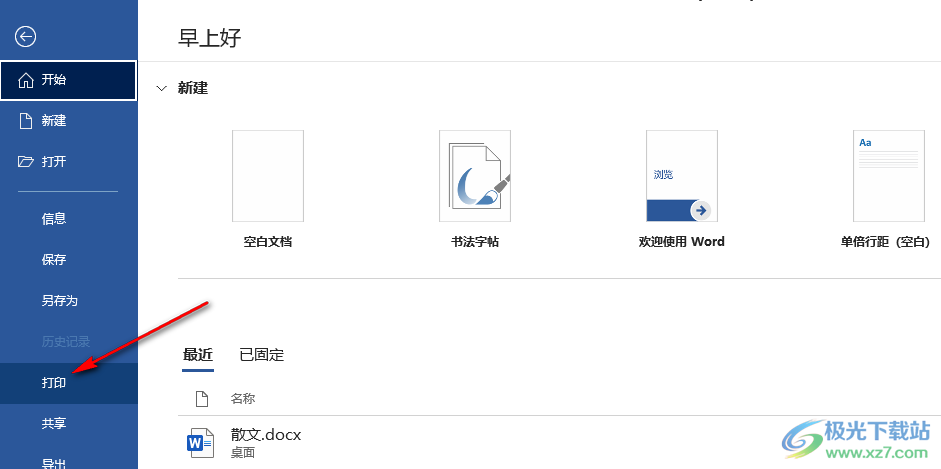
4、第四步,在打印页面中,我们找到“打印所有页”选项,点击打开该选项

5、第五步,打开“打印所有页”选项之后,我们在下拉列表中找到“打印标记”选项,勾选该选项即可
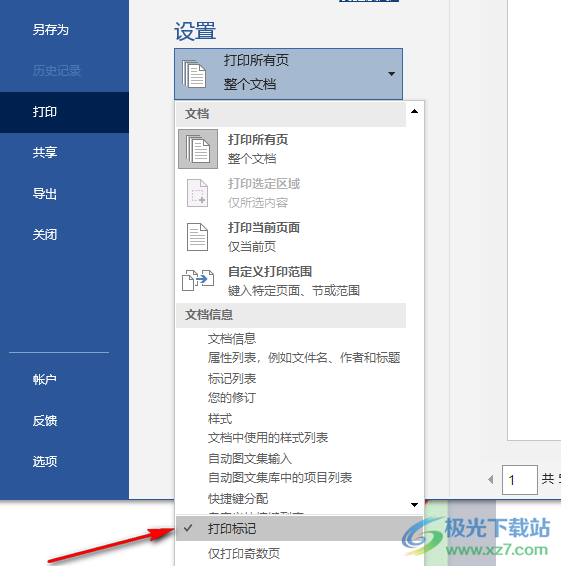
以上就是小编整理总结出的关于Word打印不显示批注的解决方法,我们用Word打开一个文档,然后先点击打开“文件”选项,再打开“打印”选项,接着在“打印所有页”的下拉列表中找到并勾选“打印标记”选项即可,感兴趣的小伙伴快去试试吧。

大小:60.68 MB版本:1.1.2.0环境:WinXP, Win7, Win10
- 进入下载
相关推荐
相关下载
热门阅览
- 1百度网盘分享密码暴力破解方法,怎么破解百度网盘加密链接
- 2keyshot6破解安装步骤-keyshot6破解安装教程
- 3apktool手机版使用教程-apktool使用方法
- 4mac版steam怎么设置中文 steam mac版设置中文教程
- 5抖音推荐怎么设置页面?抖音推荐界面重新设置教程
- 6电脑怎么开启VT 如何开启VT的详细教程!
- 7掌上英雄联盟怎么注销账号?掌上英雄联盟怎么退出登录
- 8rar文件怎么打开?如何打开rar格式文件
- 9掌上wegame怎么查别人战绩?掌上wegame怎么看别人英雄联盟战绩
- 10qq邮箱格式怎么写?qq邮箱格式是什么样的以及注册英文邮箱的方法
- 11怎么安装会声会影x7?会声会影x7安装教程
- 12Word文档中轻松实现两行对齐?word文档两行文字怎么对齐?
网友评论